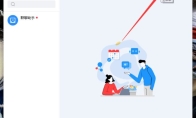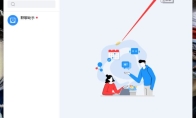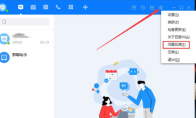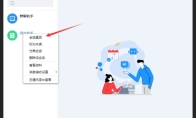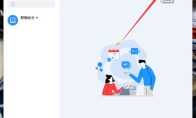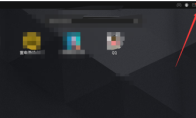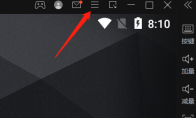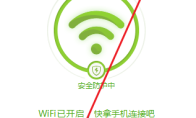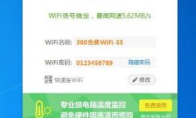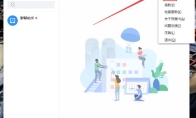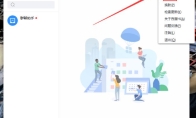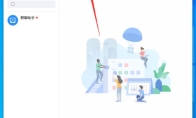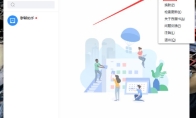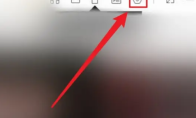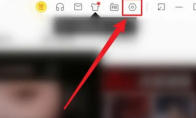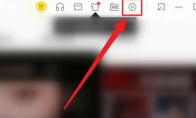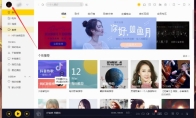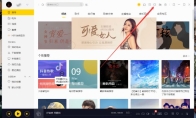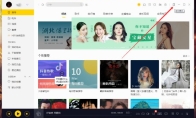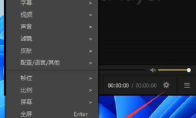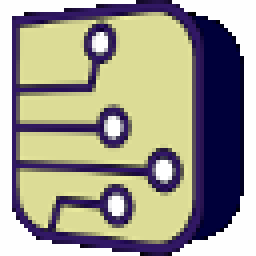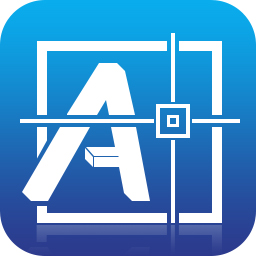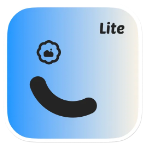84.55MB / 2025-09-30
百度Hi软件是一款专业好用的即时通讯的工具,一些用户对于如何查看版本号,还不是很了解。本文为大家带来详细的教程分享,想了解的小伙伴快一起来看看吧!百度Hi怎么查看版本号1、双击打开软件,点击右上角的齿轮"主菜单"图标。 2、接着点击下方选项列表中的"关于百度Hi"。 3、然后在弹出的窗口中就可以查看到软件的版本信息了。
百度Hi软件中,一些用户对于如何修改字体大小,还不是很了解。本文为大家带来关于修改字体大小的详细教程分享,快一起来看看吧!百度Hi怎么修改字体大小1、双击打开软件,点击右上角的齿轮"主菜单"图标。 2、接着点击下方选项列表中的"设置"。 3、进入到新的界面后,点击左侧栏中的"显示设置"选项。 4、然后找到右侧中的"会话字号大小",点击选项框的下拉按钮,选择一个合适的字体大小即可。
百度Hi软件是很多用户必备的实时通讯的软件,还有些用户对于如何反馈问题,还不是很了解。本文为大家带来关于反馈问题的详细教程分享,快一起来看看吧!百度Hi怎么反馈问题1、双击进入软件,点击右上角的齿轮"设置"图标,接着选择下方选项列表中的"问题反馈"。 2、在打开的会话窗口中,输入想要反馈的问题,然后点击"发送"按钮就可以了。
百度Hi软件中,很多用户对于如何置顶会话,还不是很了解。下面为大家带来关于置顶会话的详细教程分享,快一起来看看吧!百度Hi怎么置顶会话1、双击进入软件,在左侧列表中右击想要置顶的会话,选择选项列表中的"会话置顶"选项。 2、这样该会话就位于置顶位置。
百度Hi软件是一款非常受欢迎的即时通讯的工具,我们可以通过实时编辑文本信息,语音通话等来进行沟通。本文为大家带来关于百度Hi更换皮肤的方法教程分享,快一起来看看吧!百度Hi怎么更换皮肤1、点击软件右上角的齿轮"主菜单"图标。 2、接着选择下方选项列表中的"换肤"。 3、在弹出的窗口中,选择想要更换的皮肤。 4、然后点击即可对皮肤进行更换。
雷电模拟器软件中,很多用户对于如何更改壁纸,还不是很了解。本文为大家带来关于更改壁纸的详细教程分享,快一起来看看吧!雷电模拟器怎么更改壁纸1、双击打开软件,点击右上角的三条横线图标。 2、接着点击下方选项列表中的"软件设置"。 3、在打开的窗口界面中,点击左侧栏中的"壁纸设置"选项。 4、然后在右侧中选择自己喜欢的壁纸,或者点击"从本机选择",最后点击保存就可以了。
雷电模拟器软件中,我们是可以直接设置手机号的,那么具体如何设置呢?本文为大家带来关于设置手机号码的详细教程分享,快一起来看看吧!雷电模拟器如何设置手机号码1、双击进入软件,点击右上角的三条横线图标。 2、接着选择下方选项列表中的"软件设置"。 3、然后进入到新的窗口界面中,点击左侧中的"机型设置",最后找到右侧中的"手机号码",输入手机号码即可。
360免费WiFi是一款非常专业好用的免费wifi随身的工具,其中如何隐藏wifi,还不是很了解。本文为大家带来详细的隐藏教程分享,快一起来看看吧!360免费WiFi怎么隐藏WiFi1、双击打开软件,点击右上角中的倒三角按钮。 2、接着点击下方选项列表中的"设置中心"。 3、在打开的窗口界面中,点击左侧中的"高级设置"选项。 4、然后找到右侧中的"隐藏WiFi",将其左侧小方框勾选上,最后点击确定进行保存即可。
360免费WiFi是一款非常不错的WiFi工具,可以随时随地提供wifi。本文为大家带来关于360免费WiFi如何限速的详细教程,快一起来看看吧!360免费WiFi如何限速1、双击软件,点击界面下方中的"已连接的手机"选项。 2、接着点击连接设备右侧的"设置"图标。 3、在给出的选项列表中选择"限速管理"。 4、然后在弹出的窗口中,根据个人需求设置合适的"下载速度"和"上传速度"。 5、最后点击确定就可以了。
百度Hi软件是一款即时通讯的工具,我们是可以直接设置自己的登录状态的。本文为大家带来关于登录状态的设置教程分享,快一起来看看吧!百度Hi怎么设置登录状态1、双击进入软件,点击右上角的齿轮图标,选择下方选项列表中的"设置"。 2、在打开的窗口界面中,点击左侧栏中的"个人状态",可以看到登录后状态为"在线"。 3、然后点击选项框的下拉按钮,根据个人需求进行选择设置。 4、另外还可以通过点击左上角头像框下方的个人状态图标,对登录状态进行选择设置。
百度Hi软件中,很多用户想要关闭开机运行,但是不知道具体如何操作。这里为大家带来关于关闭开机运行的详细教程分享,快一起来看看吧!百度Hi怎么关闭开机运行1、双击进入软件,点击右上角的齿轮图标,选择下方选项列表中的"设置"。 2、进入到新的窗口界面后,点击左侧栏中的"登录"选项,然后找到右侧中的"开机运行",可以看到该选项被开启了。 3、最后将"开机运行"左侧的小方框取消勾选就可以了。
百度Hi软件是很多用户必备的实时通讯工具,支持语音,视频等功能。这里为大家带来关于百度Hi添加好友的方法教程分享,快一起来看看吧!百度Hi怎么添加好友1、双击进入软件,点击上方菜单栏中的"+"图标。 2、接着在下方给出的选项列表中选择"添加人/群聊/服务号"。 3、在弹出的窗口中,点击上方的"联系人"选项,然后在搜索框中输入关键词进行搜索,并点击"添加"按钮。 4、最后输入留言,随后按下"添加"按钮即可发送添加请求,等对方同意后就可以添加为好友了。
百度Hi软件是一款实时通讯软件,很多用户对于如何设置禁止添加好友,还不是很了解。这里为大家带来关于百度Hi设置禁止添加好友的方法教程分享,快一起来看看吧!百度Hi怎么设置禁止添加好友1、点击软件右上角的齿轮图标,接着选择下方选项列表中的"设置"。 2、在给出的窗口界面中,点击左侧栏中的"防打扰"选项。 3、然后找到右侧中的"不允许任何人加我为联系人",将其勾选上就可以了。
酷我音乐软件是很多用户喜欢的音乐播放器工具,其中如何检查更新,一些用户还不是很了解。本文为大家带来关于酷我音乐如何检查更新的详细教程,快一起来看看吧!酷我音乐如何检查更新1、双击进入软件,点击右上角的"设置"图标。 2、接着点击下方选项列表中的"设置"。 3、在打开的窗口界面中,点击左侧中的"关于"选项。 4、然后点击右侧中的"检查更新"按钮。 5、在弹出的窗口中,会自动检查当前版本是否为最新版本并自动进行更新,最后点击"我知道了"。 6、最后点击下方中的"确定"就可以了。
酷我音乐是一款非常专业好用的音乐播放器软件,其中如何自动播放,不少用户还不是很了解。本文为大家带来酷我音乐开启自动播放的方法教程,快一起来看看吧!酷我音乐如何开启自动播放1、双击进入软件,点击右上角的"设置"图标。 2、接着点击下方选项列表中的"设置"。 3、进入到新的界面后,点击左侧中的"常规设置"选项。 4、然后找到右侧"启动时"一栏中的"自动播放歌曲",将其左侧小方框勾选上就可以了。
酷我音乐软件是一款非常专业好用的音乐播放工具,不少用户对于酷我音乐如何查看版本号,还不是很了解。本文为大家带来详细的操作教程分享,快一起来看看吧!酷我音乐如何查看版本号1、双击进入软件,点击右上角的"设置"图标。 2、接着点击下方选项列表中的"设置"。 3、在打开的窗口界面中,点击左侧中的"关于"选项。 4、然后在右侧中即可查看到软件的版本信息。 5、最后点击下方中的"确定"即可。
酷我音乐软件是很多用户喜欢的音乐播放器工具,其中我们是可以直接修改个人信息的。本文为大家带来详细的教程分享,想了解的小伙伴快一起来看看吧!酷我音乐怎么修改个人信息1、双击进入软件,点击左上角的头像框。 2、在打开的窗口界面中,点击左侧栏中的"个人主页"选项。 3、然后点击右上角的"编辑"按钮。 4、最后对个人信息进行编辑设置即可。
酷我音乐软件中,有各种很多优质的音乐资源,各种流行、古典、古风、DJ等不同类型,应有尽有。本文为大家带来关于开启音乐桌面的详细步骤分享,快一起来看看吧!酷我音乐怎么开启音乐桌面1、双击打开软件,点击右上角的"皮肤"图标。 2、在打开的窗口界面中,点击上方的"音乐桌面"选项卡。 3、然后找到左下角的"开启音乐桌面",将其开关按钮打开。 4、最后还可以选择设置音乐桌面的主题。
酷我音乐软件是一款为用户们提供丰富的音乐资源,超多好听的音乐,为用户们免费提供。本文为大家带来关于酷我音乐开启迷你模式的方法教程分享,快一起来看看吧!酷我音乐怎么开启迷你模式1、双击进入软件,点击右上角的"迷你模式"图标。 2、这样酷我音乐就进入了迷你模式。 3、点击迷你模式状态栏右上角的"完整模式"图标即可回到正常模式中。
PotPlayer是一款专业的视频播放器,强大的内置解码神器。本文为大家带来关于PotPlayer怎么设置自动选择语言的详细教程,想了解的小伙伴快一起来看看吧!PotPlayer怎么设置自动选择语言1、点击软件左上角图标右侧的下拉按钮,接着选择下方列表中的"选项"打开。 2、然后在打开的新窗口界面中,点击上方中的"基本"选项卡,找到下方中的"语言"选项,最后点击选项框的下拉按钮,选择选项列表中的"自动选择"就可以了。
10.55MB
2025-11-26
18.35MB
2025-11-26
215.50MB
2025-11-26
2.81MB
2025-11-26
2.93MB
2025-11-26
90.10MB
2025-11-26
84.55MB / 2025-09-30
248.80MB / 2025-07-09
2.79MB / 2025-10-16
63.90MB / 2025-11-06
1.90MB / 2025-09-07
210.99MB / 2025-06-09
374.16MB / 2025-10-26
京ICP备14006952号-1 京B2-20201630 京网文(2019)3652-335号 沪公网安备 31011202006753号违法和不良信息举报/未成年人举报:[email protected]
CopyRight©2003-2018 违法和不良信息举报(021-54473036) All Right Reserved